PS制作时尚绚丽的烟花效果图(2)
- 2021-05-05 20:52
- 来源/作者:思缘论坛/赵老师
- 己被围观 次
6、从新复制一层,点击图像---旋转图形---顺时针(90度)如图 7、点击--滤镜--风格化---风,设置如图 [local]8[/local] 8、ctrl+F反复执行几次如图 9、点击图像---旋
6、从新复制一层,点击图像---旋转图形---顺时针(90度)如图
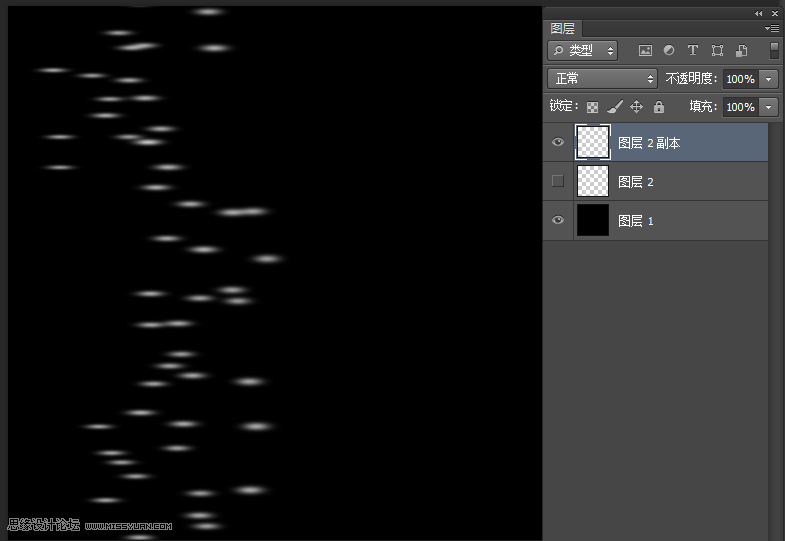
7、点击--滤镜--风格化---风,设置如图
[local]8[/local]
8、ctrl+F反复执行几次如图
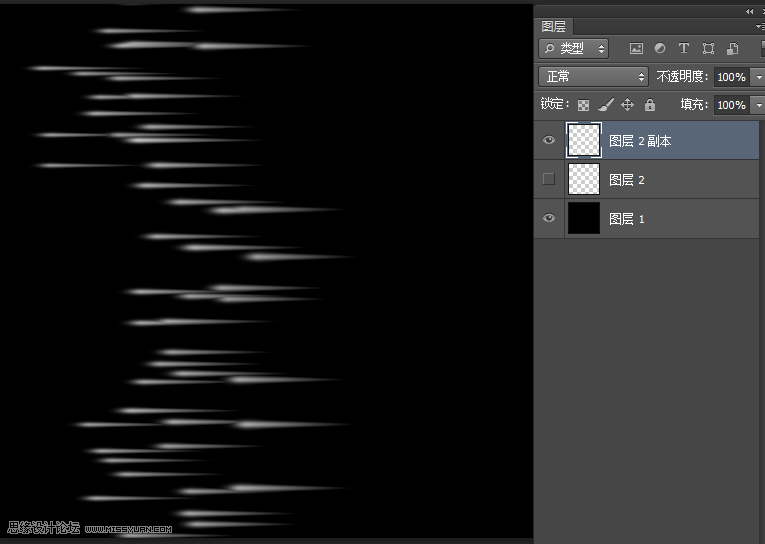
9、点击图像---旋转图形---逆时针(90度),接着点击滤镜--扭曲--极坐标如图
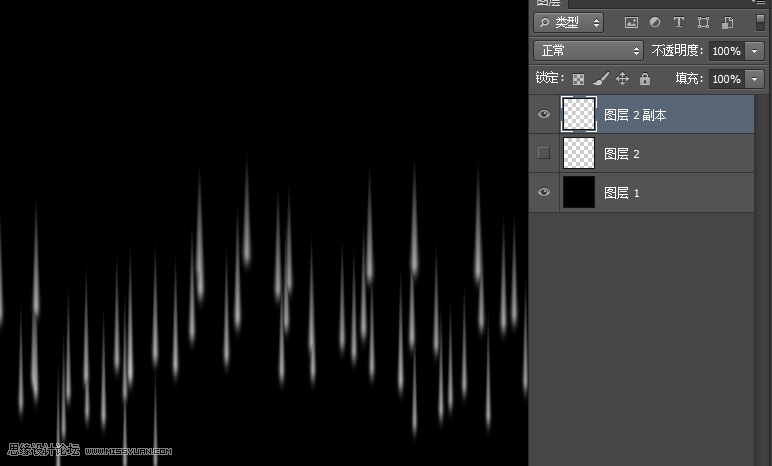
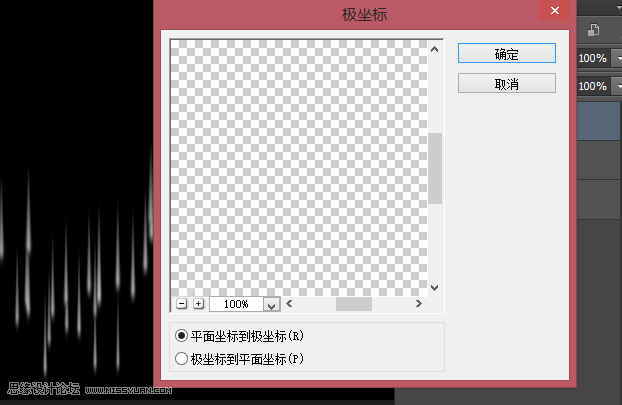
10、将图层2显示出来,接着点击滤镜--扭曲--极坐标,设置和步骤9极坐标设置一样。如图
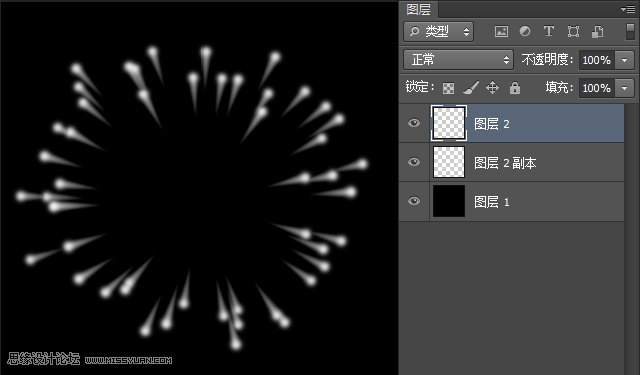
11、通过图层样式可在上面叠加不同的颜色,根据自己喜欢的可任意设置哦。
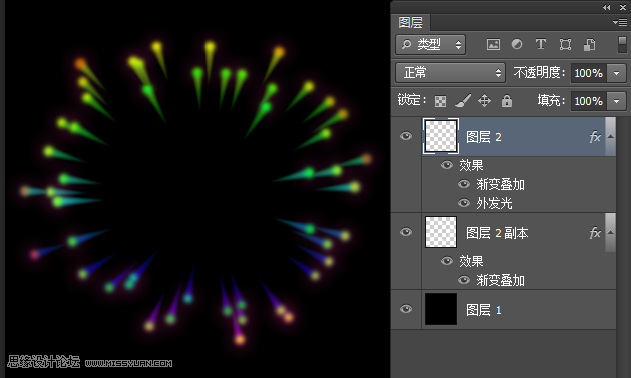

(责任编辑:极限)
*PSjia.COM 倾力出品,转载请注明来自PS家园网(www.psjia.com)
上一篇:PS调出婚片唯美的冷暖两色效果图
下一篇:PS把田园风光变成唯美的油画效果




